Finder: Dateien inklusive Rechte kopieren
Der Finder am Mac macht die Handhabung von Dateien sehr einfach. Verzeichnisse oder Dateien zu verschieben, kopieren, verlinken oder duplizieren ist die leichteste Aufgabe. Was allerdings zu beachten gilt ist, dass beim Kopieren eines Verzeichnisses oder einer Datei die (Zugriffs-)Rechte der originalen Datei nicht mit kopiert werden. Das mag auf einem Rechner mit nur einem Benutzer vielleicht kein Problem darstellen. Spätestens wenn ein Mac aber von mehreren Nutzern verwendet wird oder wenn es um Netzwerklaufwerke geht kann es sinnvoll sein eine Datei nicht jedermann zugänglich zu machen. Hat man also für eine Datei (oder Verzeichnis) entsprechende Rechte gesetzt und möchte sie mit denselben Rechten kopieren kann man wie folgt vorgehen:
Als erstes wird die Datei (auch mehrere) kopiert. Dazu klickt man mit CTRL + Klick (oder Rechtsklick) auf die Datei und wählt im erscheinenden Menu kopieren aus
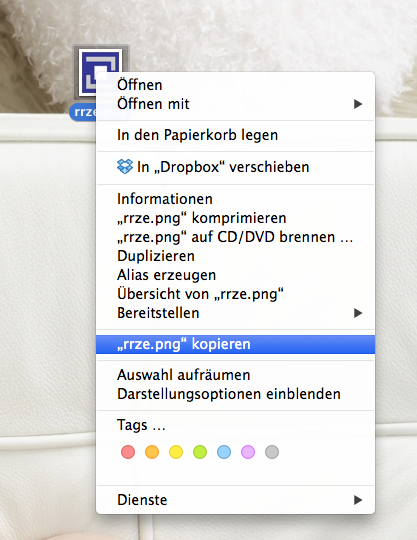
Als nächstes öffnet man das Zielverzeichnis, geht in das Menu des Finders und wählt dort den Menupunkt Bearbeiten aus indem man gleichzeitig die Tasten ALT + SHIFT gedrückt hält. Der Menupunkt Objekt einsetzen ändert sich auf Objekt exakt einsetzen.
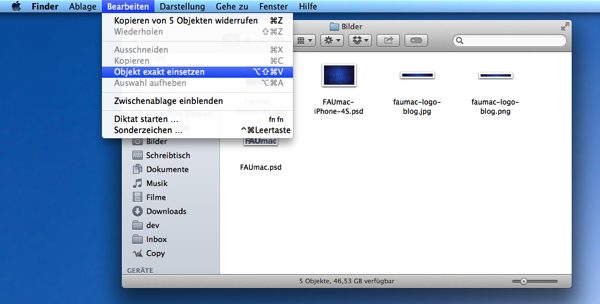
Auch für Leute die gerne Tastaturkürzel verwenden geht diese Art von kopieren.
Auch hier wählt man wieder die zu kopierende Datei aus und drückt CMD + c (kopieren). Dann navigiert man im Finder auf das Zielverzeichnis und kopiert dann die Datei mit CMD + SHIFT + ALT + v (einfügen) in das Zielverzeichnis.
